A YouTube meglepően sok hivatkozással rendelkezik, amelyek egyenesen be vannak építve, és amelyekről sok ember nem tud. Ha szeretné tudni, hogy léteznek tippek a YouTube-ra, olvassa el ezt az útmutatót. Ez az útmutató a legfontosabb tippeket, hackeket és hivatkozásokat tartalmazza mindenki kedvenc videotartalmainak platformjához.
Ezeknek a hivatkozásoknak és tippeknek a némelyike a YouTube-on keresztül elérhető, míg mások a böngészőn keresztül vagy a számítógépén más módon érhetők el. Rendben, ugorjunk egyenesen.
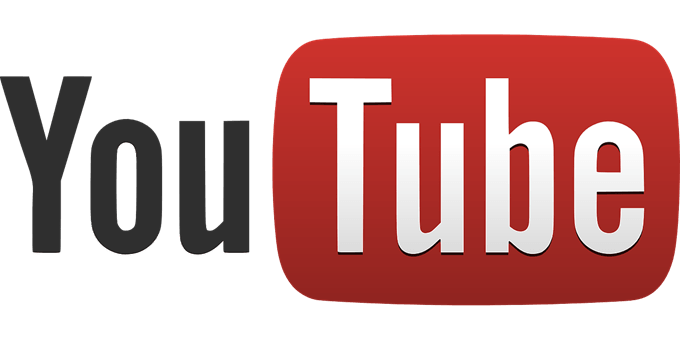
YouTube videó lejátszási hivatkozások I
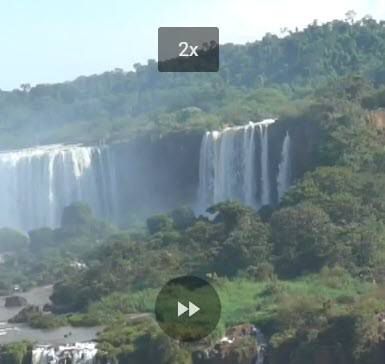
Talán a leghasznosabb parancsikonok a videolejátszás vezérlésére összpontosítanak. Sokan tisztában vannak azzal, hogy a szóközmegnyomásával szüneteltetni vagy lejátszani lehet egy videót. A megnyomhatja a Kbillentyűt is. De a video lejátszáshoz még sok más hivatkozás is rendelkezésre áll. Itt található a teljes áttekintés a rendelkezésre álló lehetőségekről.
Például a bal nyílmegnyomásával 5 másodpercre visszalép. Alternatív megoldásként a jobb nyílelőrehalad 5 másodpercig. Még tovább menni? A Jés a Lgombbal ugorjon vissza 10, illetve 10 másodperccel.
A gyors átugráshoz további navigációs lehetőségek is elérhetők. A 0vagy a Kezdőlapaz elejére viszi Önt. A Végea videó végéhez vezet .A 1-9 számokegyenletes lépésekben hajtják végre a videót. Például az 5 segítségével 2 perc alatt eljuthatsz egy 4 perces videón.
Ha inkább felgyorsítja a dolgokat, a kihagyás helyett, akkor ezt meg is teheti. A dolgok felgyorsításához vagy lelassításához egyszerűen használja a Shift +>vagy a Shift + <billentyűket. A sebesség 0,25x-től 2x-ig terjed.
Végül mozgathatja a képkockát keretenként a '.'vagy ','használatával, amikor a videó szünetel. Ez hasznos lehet, amikor képernyőképeket készít egy adott pillanatban, vagy olyan apró részleteket kaphat, amelyek egyébként hiányozhatnak egy videóban.
Szeretne növelni vagy csökkenteni a hangerőt menet közben? A fel és le nyilakfokozatosan növelik vagy csökkentik a YouTube lejátszó hangerejét 5% -kal. A mgombbal elnémíthatja vagy visszaállíthatja a videót is.
Szeretne megváltoztatni a videó méretét? Te is megteheted. A fmegnyomásával a teljes képernyõre juthat, az ESClenyomásával pedig a teljes képernyõ marad.
Alternatív megoldásként nyomja meg a igombot egy kis kép létrehozásához a képvideóban , amely lehetővé teszi a böngészést a megtekintés közben. A imegnyomásával visszatérhet a videooldalra. Végül nyomja meg a tgombot a színházi módba való belépéshez.
Itt van még néhány: a feliratok be- és kikapcsolása a cgombbal, a képaláírások háttér színbeállításainak átváltása. a bgombbal, és lépjen az új videókhoz a lejátszási listában, a korábbi SHIFT + pgombbal, a következő pedig a SHIFT + ngombbal.
Hasznos YouTube-keresési parancsok
Vessen egy pillantást más hasznos YouTube-parancsokra, tippekre és trükkökre, amelyek segítségével gyorsan navigálhat a webhelyen.Pontosabban: a YouTube-keresési parancsok.
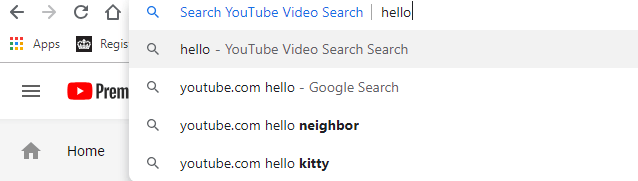
Ha már a YouTube-on vagy, akkor nyomja meg a /gombbal gyorsan ugorhat a keresősávra. Nem a YouTube-on? Egyszerűen írja be a youtube.com címet az URL-be, majd nyomja meg a TAB billentyűt. Ezután írja be a keresést, és egyenesen a YouTube keresési eredményeihez jut.
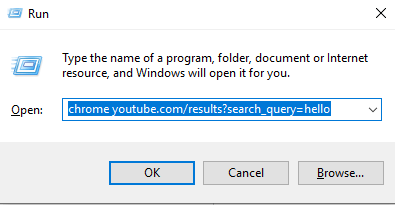
Vagy mi lenne a keresés egyenesen az asztalról? A Windows billentyű + Rmegnyomásával nyissa meg a Futtatásmezőt, majd írja be a chrome youtube.com/results?search_query=SEARCH ”mezőt. Távolítsa el a zárójeleket és cserélje ki a „KERESÉS” kifejezést a keresett kifejezésre. A Chrome-on azonnal megjelenik egy új lap a kiválasztott keresési kifejezésekkel.
Ha nem használja a Chrome-ot, a krómot a fenti parancsban kicserélheti 'firefox', 'iexplore' vagy 'microsoft-edge' kifejezésre. '.
Vannak olyan keresési tippek, amelyek segítségével tovább meghatározhatja, amit keres. Az alábbiakban néhány példát mutattam be.
A '+' vagy '-' szóval eltávolíthatja a kifejezéseket, vagy kiszűrheti a szavakat. Tegyük fel például, hogy meg szeretné tudni a Bangalorein India várost. A YouTube-on a Bangalore-on végzett keresés mindenféle, a városhoz nem kapcsolódó, azonos nevű tartalmat jelenít meg. Ebben a példában, pontosabban a játéknak nevezett Apex Legends-ből.
Az Apex Legends kifejezést eltávolíthatja a Bangalore -apex -legendskereséssel.
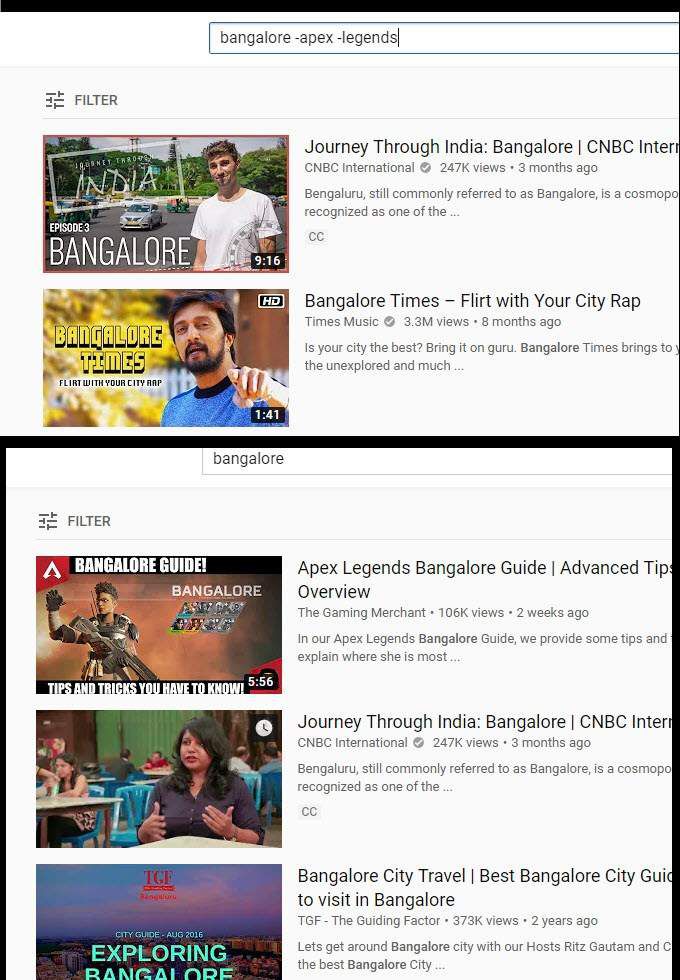
A fenti példa a két keresési eredményre és azok különbségére. Ezt számos különféle módon felhasználhatja olyan videók eltávolítására, amelyeket nem szeretne látni a keresési eredmények között. Sok ugyanaz a keresési szolgáltatók, akik a Google.com webhelyen működnek itt is működni fog.
Kifejezheti a kifejezéseket a keresésében, ha a „” jeleket bármely kifejezés fölé használja. Például, tegyük fel, hogy egy adott hónap utazási naplóját szeretné megtalálni egy adott hónapban, hogy megtudja, milyen lehet az időjárás.
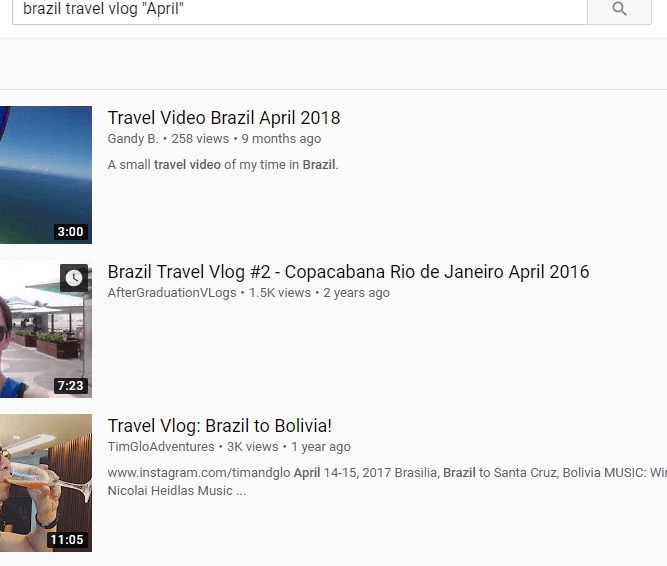
A A brazil „április” utazási naplóolyan eredményeket hoz, amelyek címében április szerepel. Amint az a fenti képen látható, ez hatékony módszer lehet bizonyos kifejezések keresésére.
További YouTube-tippek a menükben rejtett
A YouTube-on számos hasznos tippet találhat a különböző menük és felhasználói felületek is. Itt van néhány kedvencem.
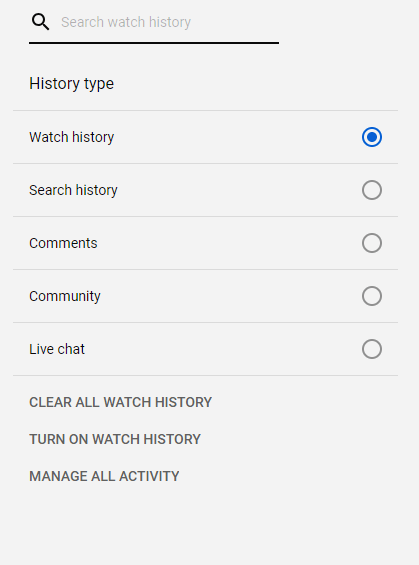
Először: ha véletlenül bezárja az ablakot, vagy újból meg akarja nézni a múltban emlékezett videót, akkor kattintson a kezdőlap jobb oldalán lévő előzmények fülönlehetőségre .Böngészhet az előzmények között, sőt akár át is kereshet rajta, ami nagyon egyszerűvé teszi egy adott videó megtalálását. Ez lehetővé teszi a videók gyors megkeresését az eszközök közötti áthelyezéskor.
Ne felejtse el kattintani ezen az oldalon a Kapcsolja be a figyelési előzményeketoldalra, hogy az előzmények rögzítésre kerüljenek. Ez a tipp nem működik olyan videók megtalálásakor, amelyeket megtekintett, miközben a néző előzményei ki vannak kapcsolva.
Ha sok videót néz vagy kedvel, és el akarja menteni egy videót későbbi időpontban, megjegyzést hagyhat, és majd az oldalon található kommentártörténeti eszköz segítségével később is megtalálja. Itt még részletes információkat talál a korábbi kereséseiről.
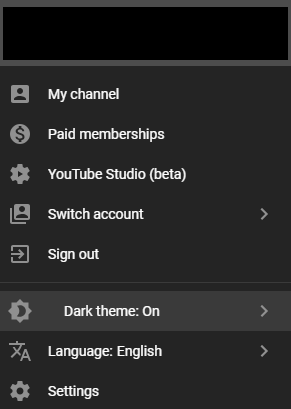
Szeretné csökkenteni a szemterhelést? A YouTube sötét módban van. A bekapcsoláshoz kattintson a jobb felső sarokban lévő profilképére. Ezután kattintson a megjelenő legördülő menü Sötét téma: kielemére. Kattintson a sötét mód bekapcsolásához.
Összegzés
Köszönjük, hogy időt fordítottál a YouTube használatával kapcsolatos tippeink és trükköink elolvasására. Ebben az útmutatóban a következőkre terjedtünk ki:
Ezen szolgáltatások közül melyik tetszett a legjobban? Tudasd velem. Ha van saját tippe, nyugodtan ossza meg azokat a Twitter segítségével. Szeretném hallani, mit kell javasolnia. Élvezze!